
1. เลือก จัดทำรายการ
2. เลือกระบบจัดซื้อ
3. เลือก ใบสำคัญจ่าย จะปรากฏหน้าจอตามรูป
4. กดเริ่มใหม่ เพื่อทำการจัดทำใบสำคัญจ่าย ฉบับใหม่
5. กดเลือกรหัสเจ้าหนี้ หรือเจ้าหนี้ ที่จะทำการจ่ายชำระเงิน
6. กดเลือก รายการที่ค้างชำระทั้งหมด และคลิ๊กเลือกเฉพาะเอกสารที่ทำการจ่ายชำระเงิน ทั้งจาก
ใบรับสินค้า ใบส่งคืนสินค้า และค่าใช้จ่ายต่างๆ
7. หากเป็นการจ่ายชำระบางส่วน สามารถกรอกเฉพาะยอดเงินที่จะทำการจ่ายชำระ
8. คลิ๊กเลือกว่าเอกสารชุดนี้ได้วางบิลหรือไม่ โดยการกด วางบิลแล้ว
9. มีการจ่ายชำระเงินแล้วหรือไม่ หากมีคลิ๊กเลือก ชำระเงินแล้ว
รวมทั้งกรอกรายละเอียดของเงินที่ได้รับชำระ ว่าเป็นเงินสด
หรือเช็ค หากเป็นเช็คก็ควรกรอกรายละเอียดให้ครบ
10. เมื่อได้ทำการกรอกข้อมูลเสร็จแล้วจะปรากฏรายการตามรูป 11. ทำการตรวจสอบรายการที่พิมพ์ หากผิดก็ทำการแก้ไขได้ทันที
- หากต้องการลบรายการทั้งบรรทัดให้กดลบบรรทัดสินค้า
- หากต้องการเพิ่มหรือต้องการแทรกรายการสินค้าก็ให้กด
แทรกบรรทัดสินค้า และทำการเพิ่มรายการได้ทันที
12. กดบันทึก เครื่องจะทำการแจ้งว่าได้ทำการบันทึกข้อมูลเรียบร้อย
13. เครื่องจะแสดงเลขที่เอกสารขึ้นมาให้
14. ทำการสั่งพิมพ์งาน
การจัดทำใบสำคัญจ่าย เป็นการเก็บสรุปยอดที่ได้ทำการจ่ายชำระให้เจ้าหนี้ ที่มีการซื้อสินค้า หรือ ค่าบริการต่างๆ ที่ได้ทำการบันทึก ไว้ในเอกสาร
ใบรับสินค้า ใบส่งคืนสินค้า และใบค่าใช้จ่ายอื่น ๆ เมื่อทำการจัดทำใบสำคัญจ่าย และ ทำตามข้อที่ 9 แล้ว ระบบจะทำการตัดยอดหนี้ที่ค้างชำระ
ในรายงานสถานะเจ้าหนี้ทันที
กรณีทำการแก้ไขใบสำคัญจ่ายฉบับเดิม
1. เลือกหรือพิมพ์ เลขที่ใบสำคัญจ่ายที่ต้องการทำการแก้ไข ในช่องเลขที่เอกสาร
2. กดแก้ไข เพื่อทำการแก้ไขข้อมูล
3. ทำการแก้ไขรายการที่ผิด
หากต้องการลบรายการทั้งบรรทัดให้กดลบบรรทัดสินค้า หรือ
หากต้องการเพิ่มรายการสินค้าก็ให้กดแทรกบรรทัดสินค้า
4. กดบันทึก เครื่องจะทำการแจ้งว่าได้ทำการบันทึกข้อมูลเรียบร้อยแล้ว
กรณีทำการยกเลิกใบสำคัญจ่ายฉบับเดิม
1. เลือกหรือพิมพ์ เลขที่ใบสำคัญจ่ายที่ต้องการทำการยกเลิก ในช่องเลขที่เอกสาร
2. กดยกเลิก เครื่องจะถามว่าต้องการให้ยกเลิกเอกสาร เลขที่ดังกล่าวหรือไม่
หากใช่กดYes หากไม่ต้องการยกเลิก กด No
3.
กด yes เครื่องจะแจ้งว่าเอกสารเลขที่นั้นได้ทำการยกเลิกแล้ว
*** เลขที่ใบสำคัญจ่ายที่ได้ทำการยกเลิกแล้วจะไม่สามารถจำการแก้ไขกลับไปได้อีก
ดังนั้นต้องให้แน่ใจว่าเลขที่เอกสารใบนั้นๆต้องการยกเลิกจริงๆ

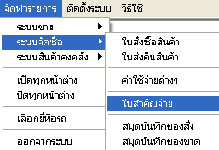
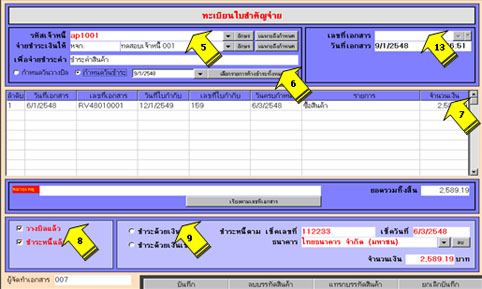

| ใบเสนอราคาสินค้า |
| ใบส่งสินค้า/ใบกำกับภาษี |
| ใบลดหนี้ |
| ใบเพิ่มหนี้ |
| ใบวางบิล |
| ใบเสร็จรับเงิน |
| รายงานการขายต่าง ๆ >> |
| รายงานใบเสนอราคา |
| รายงานใบส่งสินค้า/ใบกำกับภาษี |
| รายงานใบลดหนี้ |
| รายงานใบเพิ่มหนี้ |
| รายงานใบวางบิล |
| รายงานใบเสร็จรับเงิน |
| รายงานภาษีนำส่ง |
| รายงานสถานะลูกหนี้ |
| ใบสั่งซื้อสินค้า |
| ใบรับสินค้า |
| ใบส่งคืนสินค้า |
| ใบสำคัญจ่าย |
| ใบค่าใช้จ่ายอื่น ๆ |
| รายงานต่างๆ แผนกจัดซื้อ >> |
| รายงานใบสั่งซื้อสินค้า |
| รายงานใบรับสินค้า |
| รายงานใบส่งคืนสินค้า |
| รายงานใบสำคัญจ่าย |
| รายงานใบค่าใช้จ่ายอื่นๆ |
| รายงานภาษีซื้อ |
| รายงานสถานะเจ้าหนี้ |